win7システムディスクパーティションのサイズを変更するにはどうすればよいですか? ユーザーがコンピュータのディスクにパーティションを作成した後、必要な D ディスク領域が小さすぎて十分ではないことがわかりました。では、パーティション サイズとメモリを再変更するにはどうすればよいでしょうか?詳細な操作方法を知らない友人も多いと思いますが、以下のエディターに win7 システム ディスク パーティションのサイズを変更する手順がまとめられていますので、興味がある方はエディターをフォローして以下をご覧ください。

1. コンピューターを右クリックし、管理を開きます。
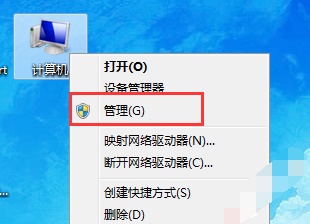
2. 次に、表示された場所で [ディスクの管理] をクリックします。
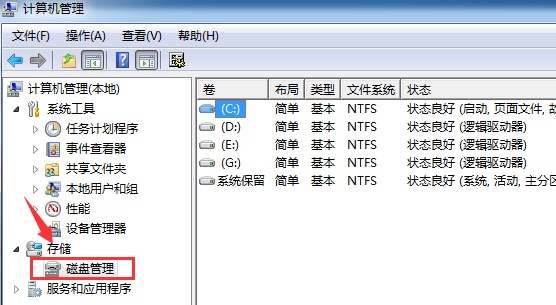
3. 変更する必要があるディスクを右クリックし、「ボリュームの圧縮」をクリックします。
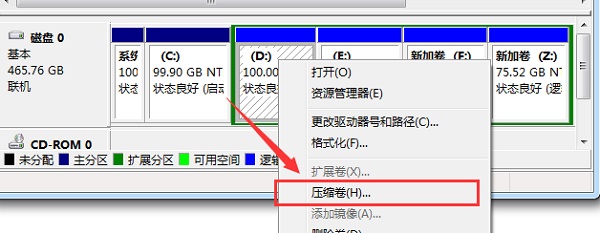
4. 圧縮するスペースの量を入力します。
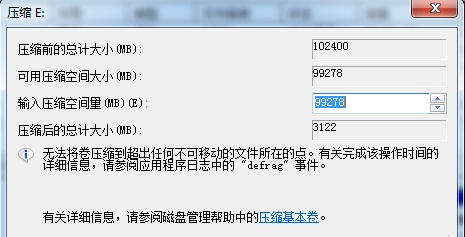
5. 圧縮が完了すると、空の空き領域が表示されるので、右クリックして [新しいシンプル ボリューム] を選択します。
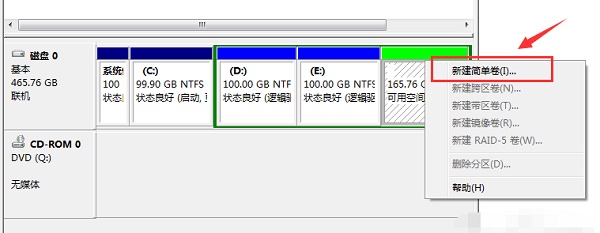
6. 新しいボリューム形式を設定します。
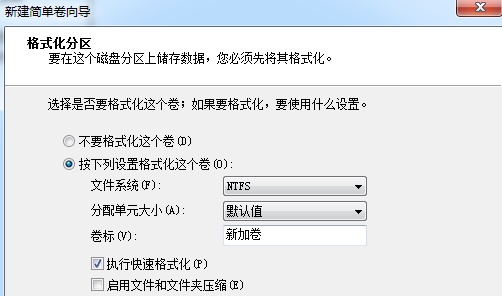
7. 最後に、「完了」をクリックして新規作成を完了します。
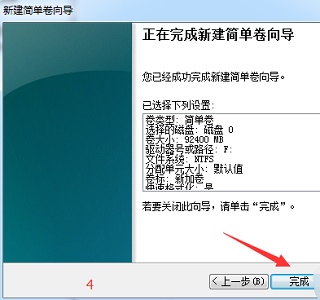
上記は、[コマンドのパーティション分割後に win7 システム ディスクのサイズを変更する方法 - パーティション分割後に win7 システム ディスクのサイズを変更する手順] の全内容です。パーティショニング]、さらにエキサイティングなチュートリアルはこちら このサイトにあります!
以上がwin7システムディスクパーティションコマンドのサイズを変更する方法の詳細内容です。詳細については、PHP 中国語 Web サイトの他の関連記事を参照してください。